스타일 살리고 성능은 높였다, ASUS TUF Dash F15 FX517ZR-HQ009

글로벌 게이밍 노트북 시장을 선도하는 ASUS 나 MSI 와 같은 제조사는 다양한 게이밍 라인업을 보유하고 있다. 단순히 성능만으로 제품을 분류하지 않고 사용성과 퀄리티, 가성비 등을 전반적으로 고려해 라인업이 구성되어 선택의 폭을 넓혔다.
ASUS의 경우 ROG 제피러스와 스트릭스 등의 고급형 라인업과 가성비에 특화된 TUF 라인업으로 제품이 분류된다. 제피러스나 스트릭스의 경우 최상급의 부품을 사용해 퀄리티를 높였을 뿐만 아니라 다양하 고급기능이 제공되어 편하게 노트북을 사용할 수 있다.
그에 반해 TUF 게이밍 노트북은 철저히 가성비를 고려해 제품이 출시된다. ROG 시리즈와 분명한 급의 차이를 보여주기는 하지만 (디자인이나 기능, 완성도 등등) 부담없는 가격에 높은 성능을 경험할 수 있어 유저들에게 꾸준히 사랑받고 있다.
이번에 리뷰를 진행 할 ASUS TUF Dash F15 FX517ZR-HQ009 는 TUF 시리즈의 2022년 최신작으로 단점으로 지적받던 휴대성과 디자인, 기능, 디스플레이 등이 확연하게 업그레이드 된 것을 확인할 수 있었다. 우선 2.3Kg 정도의 무게를 2Kg 까지 줄이고 두께도 4mm 정도 슬림하게 설계해 휴대성을 높였으며 상판에 알루미늄을 적용해 고급스러운 느낌을 살렸다.
뿐만 아니라 기존 TUF 시리즈와 달리 PD충전을 지원해 사용성을 한층 높였으며 총 3개의 디스플레이 연결이 가능해 효율적인 멀티테스킹을 보장한다. 또한 12세대 인텔코어 i7-12650H와 RTX 3070에 16GB 듀얼채널 DDR5 메모리가 장착되어 전작과는 확연히 비교되는 높은 성능을 경험할 수 있다.
높은 가성비로 큰 인기를 끌었던 전작들과 비교해 어떤 장점을 가지고 있을지 무척 궁금하다. 리뷰를 통해 디자인 및 특징을 살펴보고 다양한 테스틀 통해 성능을 확인해 보도록 하자.

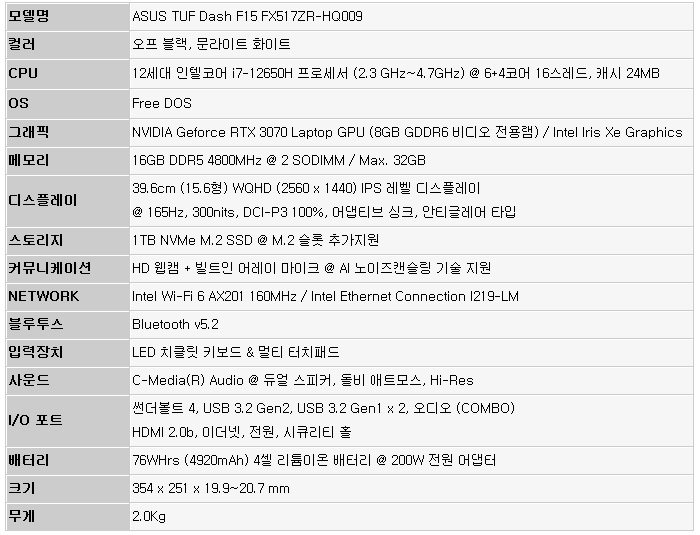
☆ 본제품은 테스트 용 기기로 실제 판매 제품과 스펙의 차이가 있을 수 있다.


풀KIT 의 모습으로 본체를 비롯해 200W 전원 어댑터와 전원 케이블을 제공하며 퀵 매뉴얼과 보증서가 포함된 것을 확인할 수 있다.

354 x 251 x 19.9~20.7 mm 의 크기와 2Kg의 무게를 지원한다. 전작대비 가볍고 슬림해져 더 편하게 들고 다니며 외부에서 사용할 수 있으며 길어진 배터리 사용시간과 PD충전 지원으로 배터리로 인한 스트레스를 최소화 할 수 있다. (전원 때문에 휴대 자체가 힘든 일반 게이밍 노트북과 다른점이라 할 수 있다.)
기기의 디자인은 완전히 달라진 것을 확인할 수 있다. 테스트를 진행하는 오프블랙 컬러의 경우 블랙과 그레이의 조화로 깔끔한 느낌을 자아내며 높은 마감 완성도로 ROG 시리즈 못지 않은 고급스러움을 경험할 수 있었다. (강력해진 성능보다 달라진 디자인이 더 마음에 든다.)
특히 이 제품은 전작과 같이 밀리터리 등급의 엄격한 테스트 (MIL-STD) 를 통과해 예기치 못한 각종 충돌과 충격 발생시 고장 가능성을 최소화 한다. 특히 충격 뿐만 아니라 고온이나 저온, 높은 습도 등에서도 작동하도록 설계되어 높은 내구성을 경험할 수 있다.

2Kg 의 고성능 게이밍 노트북으로 휴대성에 특화된 제품들과 비교할 수준은 아니다. 단, 경쟁 모델 대비 무게가 가벼운 편으로 백팩이나 대형 가방등에 넣고 다니며 외부에서 편하게 사용할 수 있다. 주로 집이나 사무실 등에 놓아두고 사용하지만 가끔식 휴대하며 외부에서 고성능 노트북을 사용해야 할 경우 좋은 대안이 될 것이다.

디스플레이의 모습으로 15.6형 대화면을 지원해 시원시원한 영상을 즐길 수 있다. 특히 최신 노트북 답게 3면 슬림 베젤을 적용해 노트북의 크기를 줄이는 동시에 탁 트인 시야감을 경험할 수 있었다. 또한 FHD 해상도를 지원했던 전작과 달리 WQHD (2560 x 1440) 해상도 지원으로 한차원 높은 디테일을 경험할 수 있다.
IPS 레벨 디스플레이가 탑재되어 진하고 선명한 색감을 즐길 수 있을 뿐만 아니라 어떤 각도에서도 시야각으로 인한 불편없이 게임을 플레이 할 수 있다. 뿐만 아니라 60Hz를 지원하는 일반 노트북과 달리 165Hz 의 높은 주사율을 지원해 부드러운 게임 영상을 볼 수 있으며 어댑티브 싱크 기술이 적용되어 화면 찟어짐 등의 불편없이 게임에 몰입할 수 있다.
게임에만 특화되어 색 정확도가 떨어졌던 전작의 디스플레이와 달리 300nits의 밝기에 DCI-P3 100% 색 정확도를 지원해 게이밍 뿐만 아니라 크리에이터 노트북으로도 활용할 수 있으며 안티글레어 타입을 적용해 난반사 등으로 인한 눈의 피로감 없이 사용할 수 있다. 뿐만 아니라 사방에 디스플레이 범퍼가 설치되어 패널을 보호하며 상단에는 웹캠과 마이크가 설치되어 화상회의나 셀프 촬영 용도로 활용할 수 있다.

키보드의 모습으로 15.6형 모델답게 텐키가 포함된 풀사이즈 키보드가 장착된 것을 확인할 수 있다. LED 백라이트도 기본 장착되어 있는데 단축키를 통해 밝기 조정 및 ON/OFF 가 가능하며 AURA 핫키 지원으로 다양한 조명 효과를 적용할 수 있다. (동영상을 통해 자세히 확인하기 바란다.)

WASD 키를 빠르게 구분할 수 있도록 반투명 재질을 사용한 것을 확인할 수 있다. 상단의 사진은 타이핑 테스트를 진행하고 있는 모습으로 깊은 눌림으로 확연한 피드백을 경험할 수 있었으며 넓은 팜래스트에 손을 올려두고 편하게 게임을 플레이 할 수 있었다. 게임은 물론 장시간 타이핑 하는 용도로도 편하게 사용할 수 있을 것이다.

키보드 상단에는 전원 버튼을 비롯해 배터리, 저장장치, 에어플레인 상태를 확인할 수 있는 LED가 설치되어 있고 통풍구가 설치되어 있는 것도 눈에 띈다. 또한 볼륨과 마이크, ASUS Armory Crate 등을 핫키로 제공해 사용성을 높였으며 팜래스트 중앙에는 멀티 터치패드가 설치되어 외부에서도 손쉽게 노트북을 조작할 수 있다.

날렵함이 돋보이는 노트북 전면부의 모습으로 손쉽게 상판을 들어 올릴 수 있도록 원핸드 오픈 방식으로 설계된 것을 확인할 수 있다. (무게중심을 고려한 설계로 상판을 올렸을 때 하판이 따라 올라오지 않는다.)
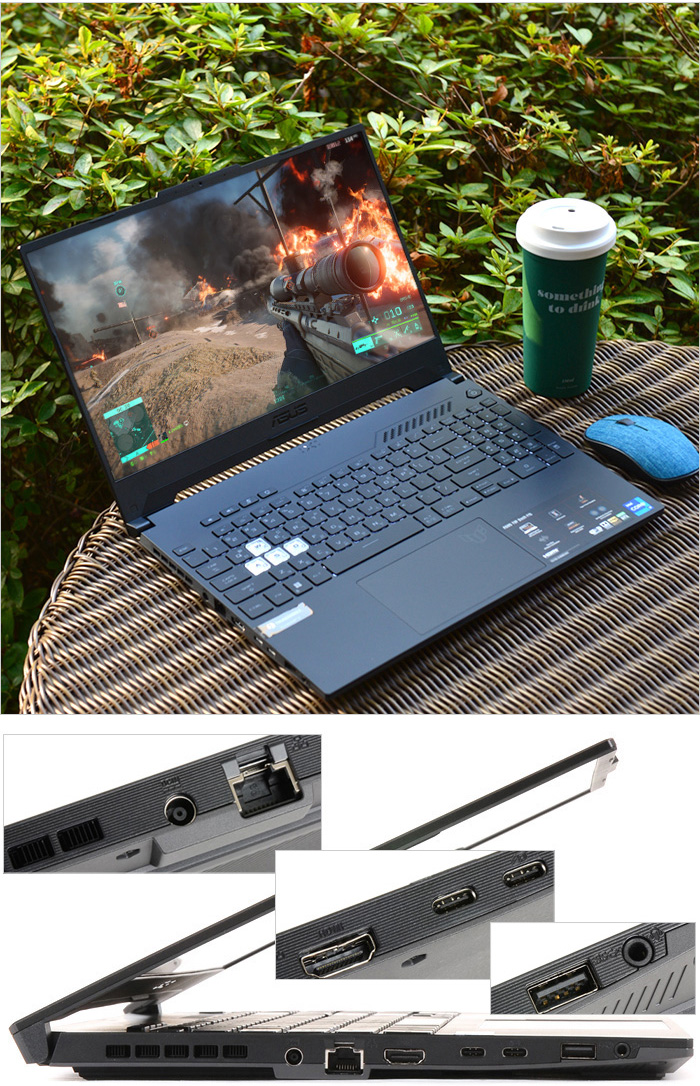
기기 좌측면의 모습으로 상단에 통풍구가 설치되어 있고 중앙에는 전원 단자와 네트워크를 위한 이더넷 단자, 디스플레이 연결을 위한 HDMI 2.0b 단자가 설치되어 있다. 또한 하단에는 썬더볼트 4단자가 설치되어 다용도로 활용할 수 있으며 C타입의 USB 3.2 Gen2 단자를 지원해 빠른 데이터 전송이 가능하다.
뿐만 아니라 A타입의 USB 3.2 Gen1 단자를 지원해 주변기기를 연결할 수 있으며 헤드셋 연결을 위한 오디오 (COMBO) 단자도 준비된 것을 확인할 수 있다.
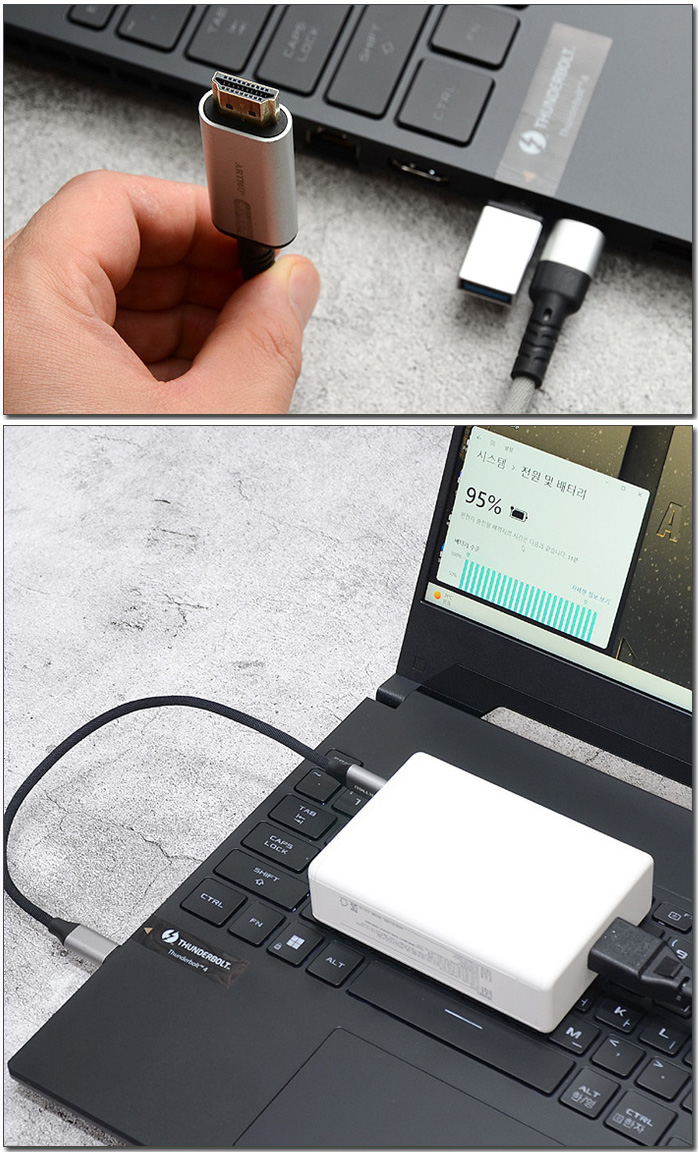
썬더볼트 4 단자와 C타입의 USB 3.2 Gen2 단자는 빠른 데이터 전송을 보장하며 디스플레이 출력을 지원해 모니터 연결이 가능하다. 또한 젠더를 사용하면 A타입의 일반 주변기기를 연결해 사용할 수 있고 고급형 모델에서나 지원하던 PD충전 기능이 추가되어 어디서나 쉽게 전원을 공급할 수 있다. (65W PD충전기 사용도 가능하지만 100W 이상의 PD충전기 사용을 권장한다.)

노트북 우측면의 모습으로 도난 방지를 위한 시큐리티 홀이 설치되어 있고 좌측과 마찬가지로 통풍구를 지원한다. 또한 하단에는 주변기기 연결을 위한 USB 3.2 Gen1 단자가 설치된 것을 확인할 수 있다.

기기 후면부의 모습으로 뜨거워진 공기가 빠져나오는 통풍구가 설치되어 있다. 이 제품은 공기 흐름을 최대화 해 더 많은 공기를 끌어들일 수 있도록 설계된 84개 블레이드의 ARC Flow 팬 두 개가 설치되어 있으며 최대 4개의 팬 방출구를 통해 뜨거워진 공기를 배출해 오랜시간 성능저하 없이 최상의 퍼포먼스로 게임을 즐길 수 있다.

기기 바닥면의 모습으로 상단에서 언급한 것과 같이 칩셋이 설치된 상단부에 통풍구가 설치된 것을 확인할 수 있으며 사방에 고무패드가 부착되어 미끄러짐을 방지한다. 또한 하단 양 측면에는 스피커가 설치된 것을 확인할 수 있다.
@ 전원설정을 균형조정 (밝기 50%, 에어플레인 모드, 내장그래픽, 사일런트 모드) 으로 지정하고 슬라이드쇼를 무한 반복해 본 결과 11시간 25분 동안 재생된 후 시스템 대기모드로 진입하는 것을 확인하였다. 또한 노트북을 끄고 1시간 동안 충전했을 때 87% 배터리가 충전되는 것을 확인할 수 있었다.

바닥면 내부의 모습으로 상단에 듀얼팬과 히트파이프가 설치되어 CPU와 GPU 뿐만 아니라 전원부까지 히트싱크로 덮여있는 것을 확인할 수 있다. 중앙에는 16GB DDR5 메모리가 설치되어 있으며 2개의 슬롯을 지원해 최대 32GB까지 메모리 업그레이드가 가능하다. 또한 1TB 대용량 NVMe SSD를 지원하며 여분의 M.2 슬롯을 제공해 쉽게 저장용량을 늘릴 수 있다.
하단에는 4920mAh 용량의 76Wh 리튬이온 배터리가 장착되어 있으며 하단 양 측면에는 무선랜 안테나와 스피커가 부착된 것을 확인할 수 있다. @ 바닥면 분리 난이도 하 : 눈에 보이는 모든 볼트를 풀어준 후 모서리 부분을 헤라로 공략하면 쉽게 바닥면을 분리할 수 있다. (모서리에 있는 한 개의 볼트가 자연스럽게 하판을 들어 올려준다.)

기본 제공되는 액세서리의 모습으로 200W 전원 케이블과 어댑터를 비롯해 설명서와 보증서 등이 포함되어 있다.


ROG 못지 않는 세련된 디자인과 더 강력해진 하드웨어 스펙이 인상적이었다. 이번에는 지원 기능을 살펴보고 다양한 테스트를 통해 성능을 확인해 보도록 하자. @ 이 제품은 Free DOS 모델로 임의로 윈도우 11을 설치해 테스트를 진행했다. 이점 참조 바란다.
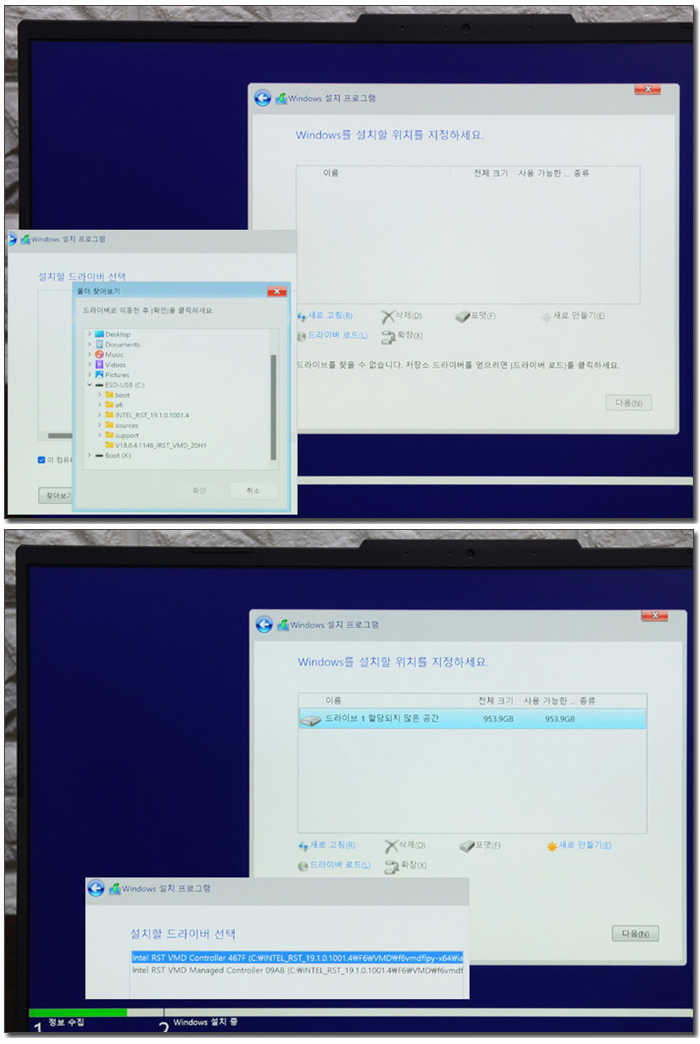
윈도우를 설치할 때 저장장치가 보이지 않는 현상이 발생했다. 이 문제는 발생할 경우 IRST 드라이버를 수동으로 로드해 주면 깔끔하게 해결할 수 있다. 다운로드 받은 드라이버를 윈도우 설치 USB 메모리에 저장한 후 드라이브 로드 버튼을 눌러 저장된 드라이버로 이동해 확인 버튼을 눌러주면 드라이버가 등록된 후 저장장치를 활성화 해 준다. @ 여기 를 누르면 IRST V19 드라이버를 다운로드 받을 수 있으며 보다 자세한 셋팅 방법을 확인할 수 있다.

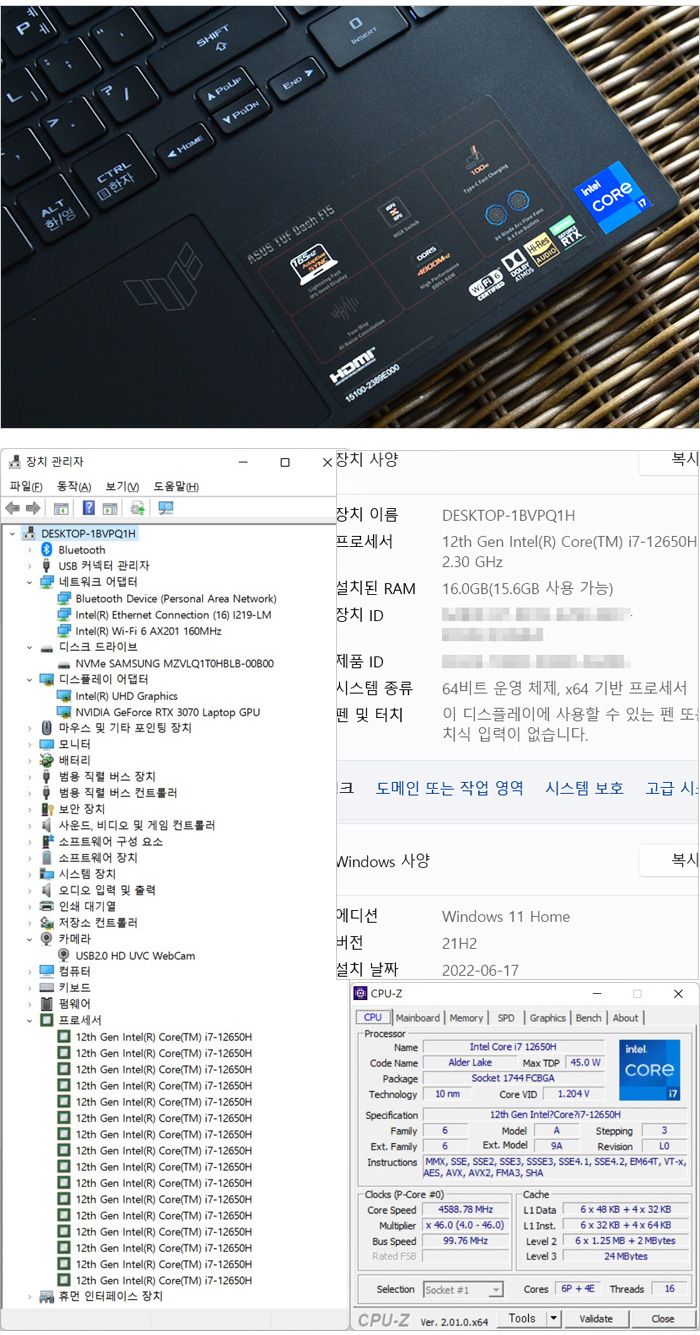
시스템 정보를 확인하고 있는 모습으로 6+4코어 16스레드에 24MB 캐시를 지원하는 12세대 인텔코어 프로세서 i7-12650H 가 장착된 것을 확인할 수 있다. 또한 16GB DDR5 메모리와 1TB NVMe SSD, RTX 3067 그래픽을 지원해 대부분의 게임을 부드럽게 실행할 수 있다. 뿐만 아니라 인텔 유선랜과 Wi-Fi 6 AX 201 무선랜을 지원하며 HD 웹캠이 설치된 것도 확인할 수 있다.
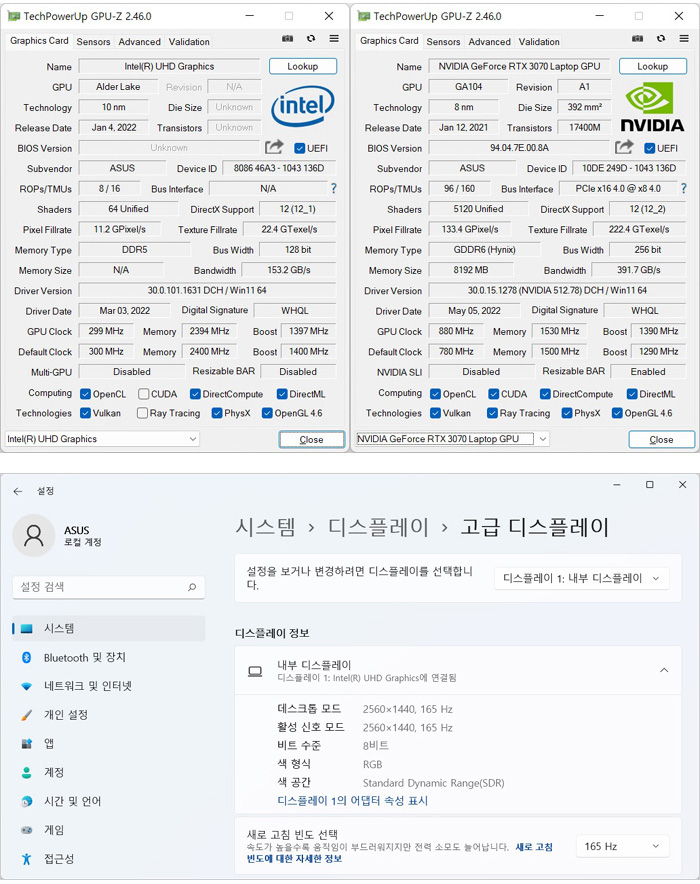
내/외장 그래픽의 스펙을 확인하고 있는 모습으로 외장 그래픽 RTX 3070 랩탑 GPU는 8GB GDDR6 전용램이 제공되며 1390MHz 의 부스트 클럭으로 작동하는 것을 확인할 수 있다.
![sbar2[1].jpg](http://www.noteforum.co.kr/temp_review/fx517zr/sbar2%5B1%5D.jpg)
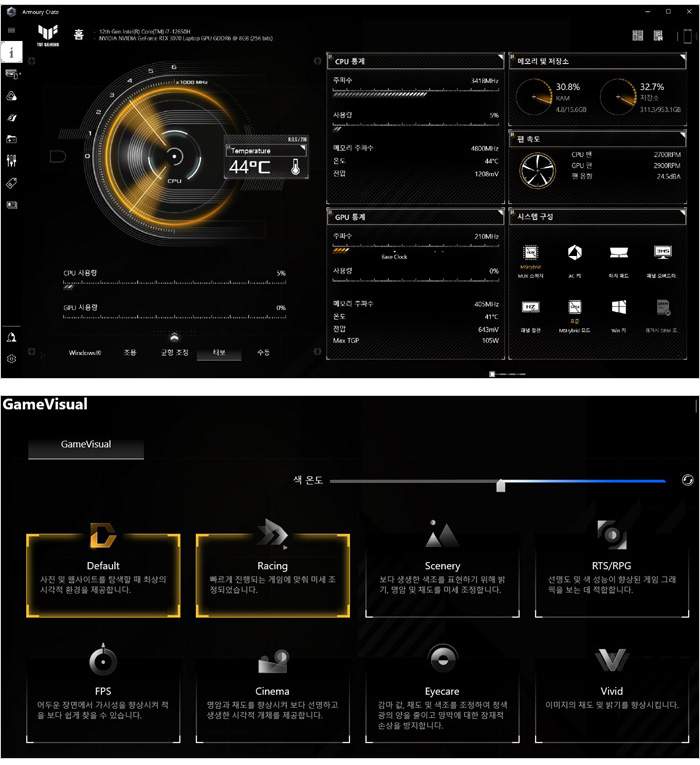
ASUS Armory Crate 에서는 퍼포먼스 셋팅이 가능하며 시스템 모니터링 기능도 지원하고 있다. 또한 윈도우키 잠금, 터치패드 설정등을 지원해 자신에 맞는 최적의 게이밍 환경을 구성할 수 있으며 게임 비주얼 기능이 포함되어 컨텐츠에 최적화된 영상을 즐길 수 있다.
특히 Armory Crate에서 외장그래픽카드 전용으로 설정할 수 있는 MUX 스위치가 제공된다. 다용도로 노트북을 사용할 경우 내장그래픽이 간섭하는 하이브리드 모드를 사용하면 되고 고성능을 필요로 하는 게임이나 작업이 주를 이룰 경우 MUX 모드 사용을 권장한다.
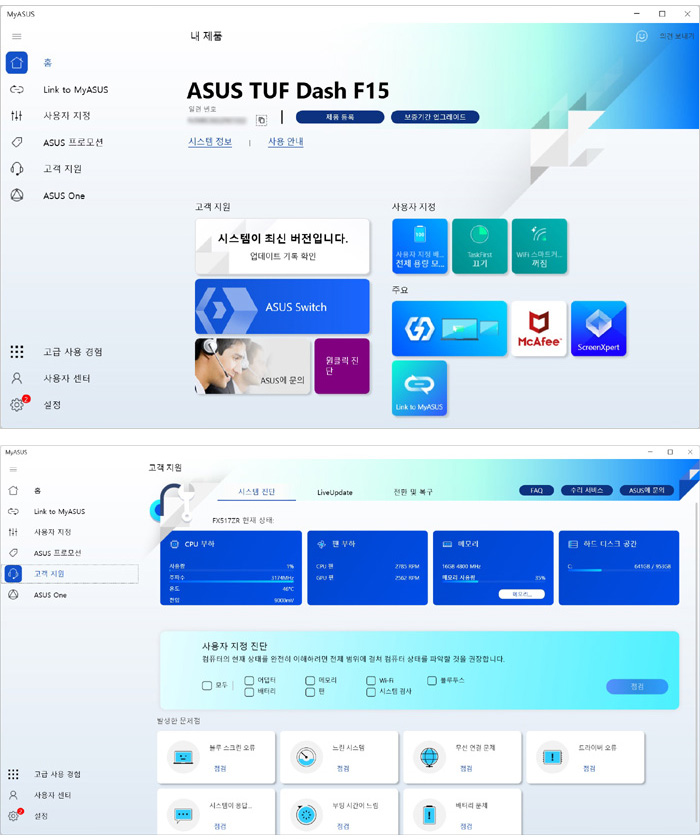
시스템 업데이트와 충전모드 설정, 시스템 검사 기능을 지원하는 MyASUS 앱을 제공한다.
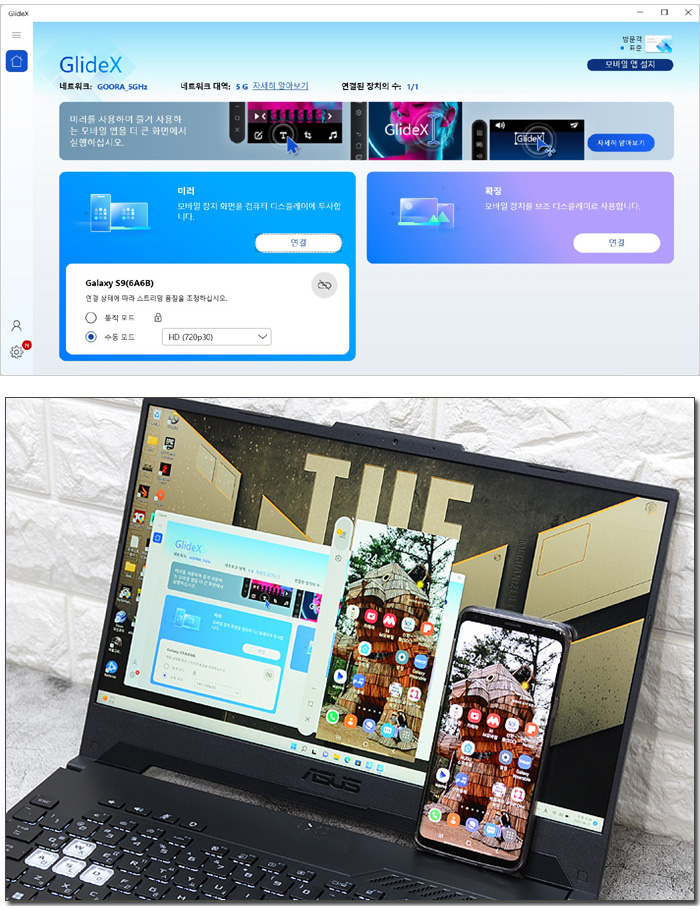
돌비 애트모스 지원으로 보급형 노트북을 압도하는 퀄리티 높은 사운드를 즐길 수 있으며 화면공유 (복제, 확장) 를 위한 GlideX 앱을 설치해 사용할 수 있다. 상단의 사진은 갤럭시 S9를 이용해 미러링 테스트를 진행하고 있는 모습으로 정상적으로 작동하는 것을 확인할 수 있었다.
![sbar3[1].jpg](http://www.noteforum.co.kr/temp_review/fx517zr/sbar3%5B1%5D.jpg)
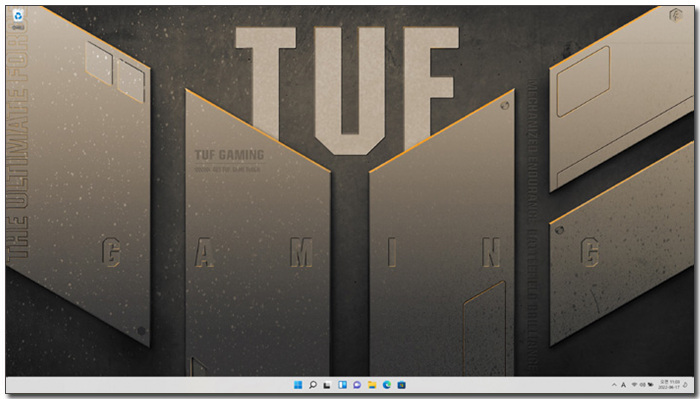
노트북이 완전히 꺼진 상태에서 전원 버튼을 눌러 부팅 시간을 측정했는데 10.5초가 소요되는 것을 확인할 수 있었다. 기다림의 지루함 없이 노트북을 사용할 수 있을 것이다.
![sbar4[1].jpg](http://www.noteforum.co.kr/temp_review/fx517zr/sbar4%5B1%5D.jpg)

HD 웹캠의 화질을 테스트 하고 있는 모습으로 밝고 화사한 영상을 보여주었으며 디테일 또한 만족스런 수준이었다. (단, 노출이 떨어지면 노이즈가 많이 발생하기 때문에 밝은 곳에서 사용하는 것을 권장한다.) 셀프 촬영이나 화상 회의 등 용도로 충분히 활용할 수 있을 것이다. (양방향 AI 노이즈캔슬링 지원으로 화상 회의시 원할한 커뮤니케이션이 가능하다.)
![sbar5[1].jpg](http://www.noteforum.co.kr/temp_review/fx517zr/sbar5%5B1%5D.jpg)
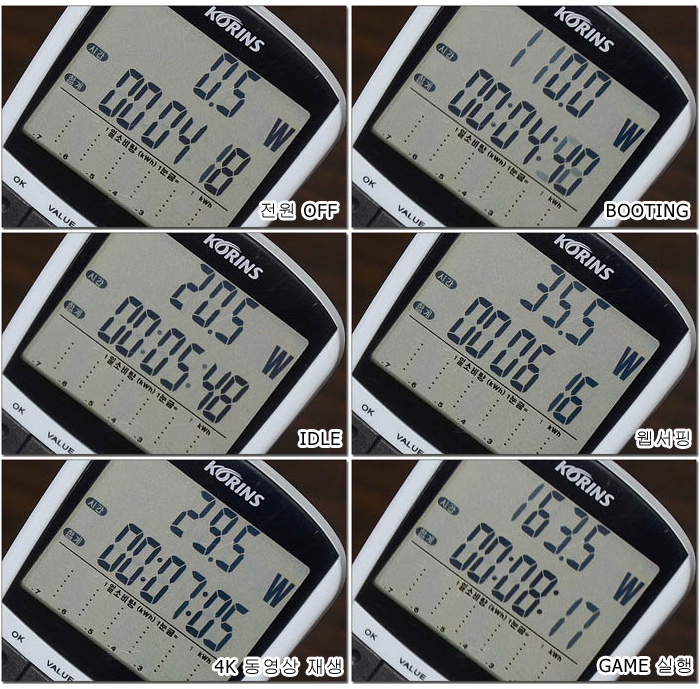
소비전력 테스트를 진행하고 있는 모습으로 가벼운 작업에서는 50W 이하의 낮은 소비전력으로 작동했으며 CPU와 GPU가 최대 속도로 동작하는 게임 실행이나 작업에서는 170W 정도까지 소비전력이 올라가는 것을 확인할 수 있었다. (130W~170W 정도로 작동한다.)

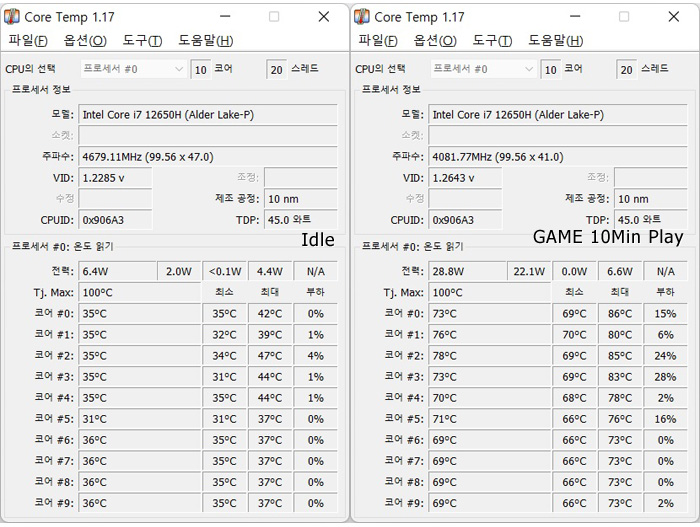
CPU 온도 테스트를 진행하고 있는 모습으로 (실내온도 27도) 아무것도 하지 않는 Idle 상태에서는 31-36도 정도로 작동했으며 게임을 10분 정도 실행후 온도를 측정했을 때 70-85도 까지 온도가 올라가는 것을 확인할 수 있었다. (일부 게이밍 노트북과 달리 90도 이상으로는 온도가 올라가지 않았다.)
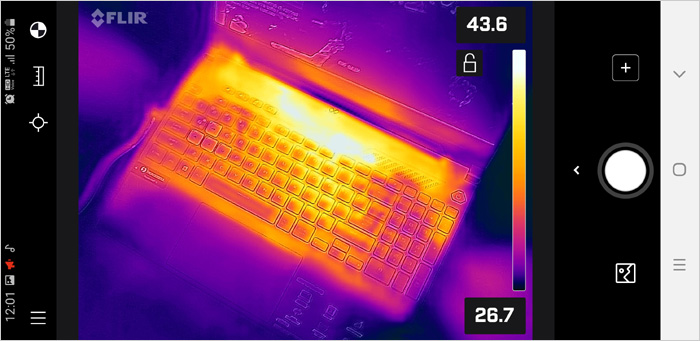
열화상 카메라를 이용해 게임 실행시 열분포를 확인하고 있는 모습으로 키보드 상단에 열이 집중되며 양 측면에 설치된 통풍구로 원할하게 열이 빠져나가는 것을 확인할 수 있다. 상대적으로 팜래스트의 온도는 낮아 손을 올려두어도 열로 인한 스트레스는 없다.
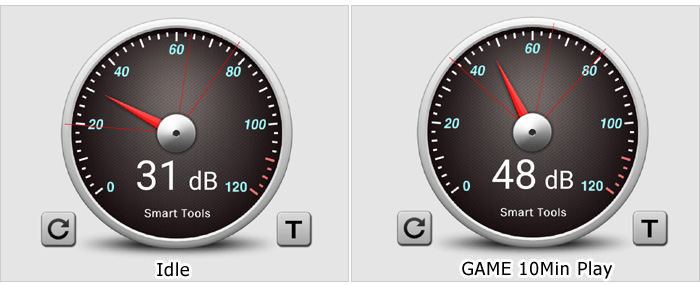
팬소음 테스트를 진행한 모습으로 아이들 상태나 문서작업 및 웹서핑 시에는 팬소음으로 인한 스트레스 없이 사용할 수 있었다. 단, 게임을 실행하면 듀얼팬이 최고 속도로 동작하며 열을 식히기 때문에 소음이 발생한다.
![sbar6[1].jpg](http://www.noteforum.co.kr/temp_review/fx517zr/sbar6%5B1%5D.jpg)
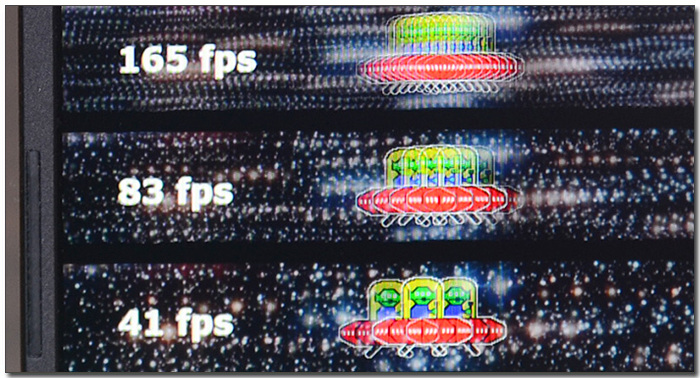
165Hz 주사율을 쉽게 인지할 수 있도록 하위 프레임과 같이 재생되는 영상 (960 Pixel Per Sec) 을 셔터스피드 1/20 로 촬영한 모습이다. 프레임이 낮을수록 캐릭터의 수가 적으며 프레임이 높아질수록 시간당 많은 화면이 뿌려지기 때문에 캐릭터의 수가 많은 것을 확인할 수 있다. 직접 눈으로 영상을 볼 경우 83Hz나 41Hz 의 경우 화면이 늘어지고 깨지는 느낌을 주는데 반해 120Hz 의 경우 자연스럽게 UFO 가 이동한다. 60Hz 주사율을 지원하는 일반 노트북과는 확연히 다른 부드러움을 느낄 수 있을 것이다.
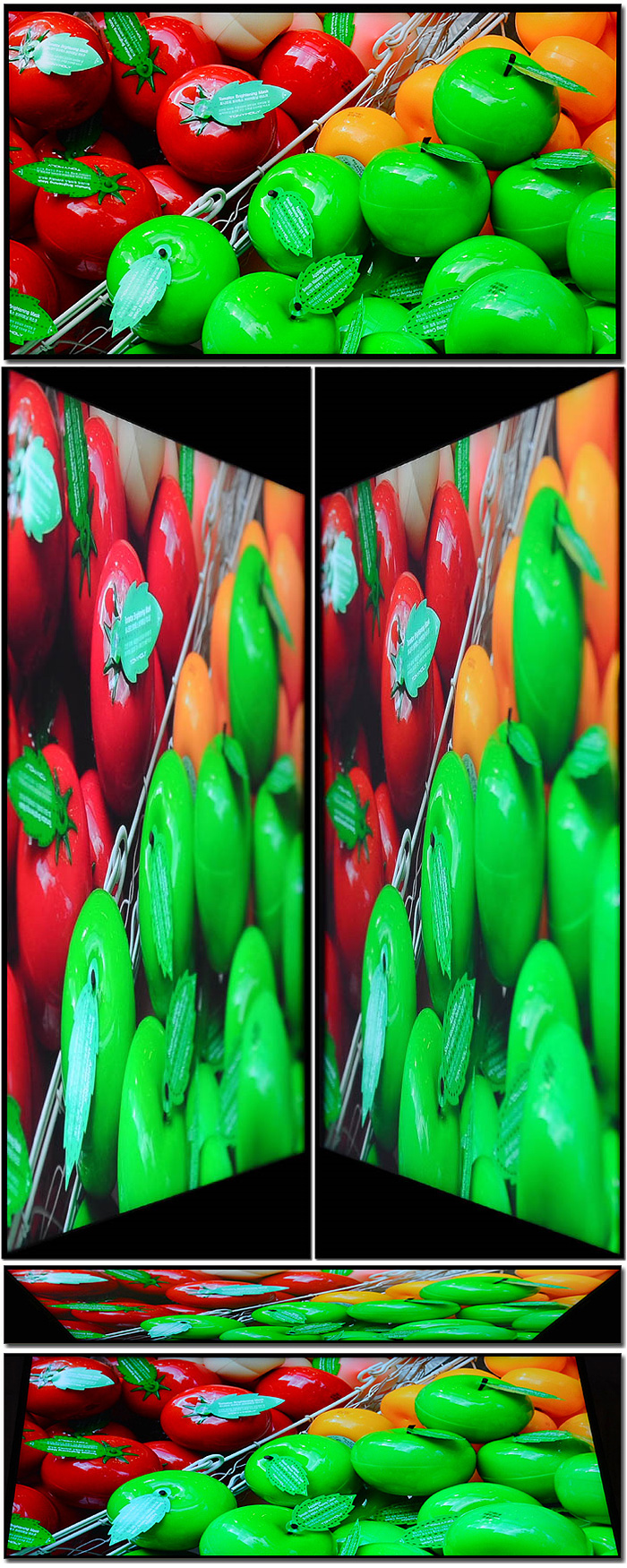
IPS 타입의 패널을 탑재해 시야각의 불편없이 사용할 수 있다. 상단의 사진은 시야각 테스트를 진행하고 있는 모습으로 극단적인 각도에서도 채도저하나 반전등의 현상은 발생하지 않았다. (저가형 패널을 사용했던 전작과 달리 극단적인 각도에서도 색이 살아있는 것을 확인할 수 있다.)
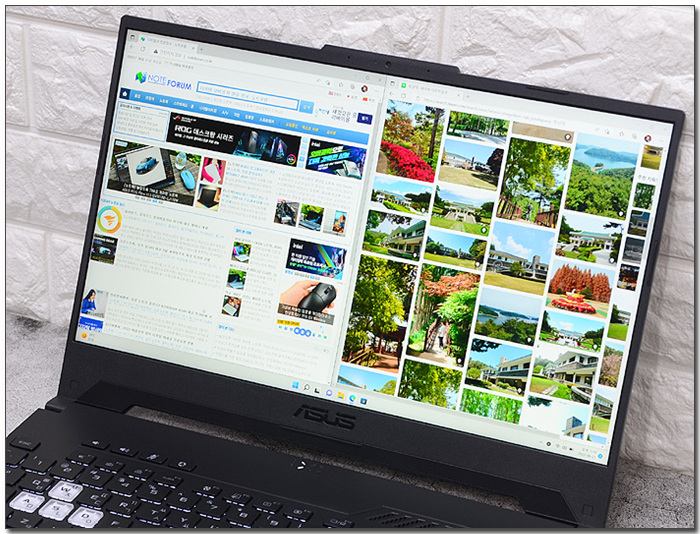
15.6형의 대화면에 QHD 해상도를 지원해 사진과 같이 여유롭게 멀티테스킹을 구현할 수 있다. 슬림 베젤이 적용되어 답답하지 않았으며 안티글레어 타입을 적용해 난반사로 인한 스트레스도 없었다.
![sbar7[1].jpg](http://www.noteforum.co.kr/temp_review/fx517zr/sbar7%5B1%5D.jpg)
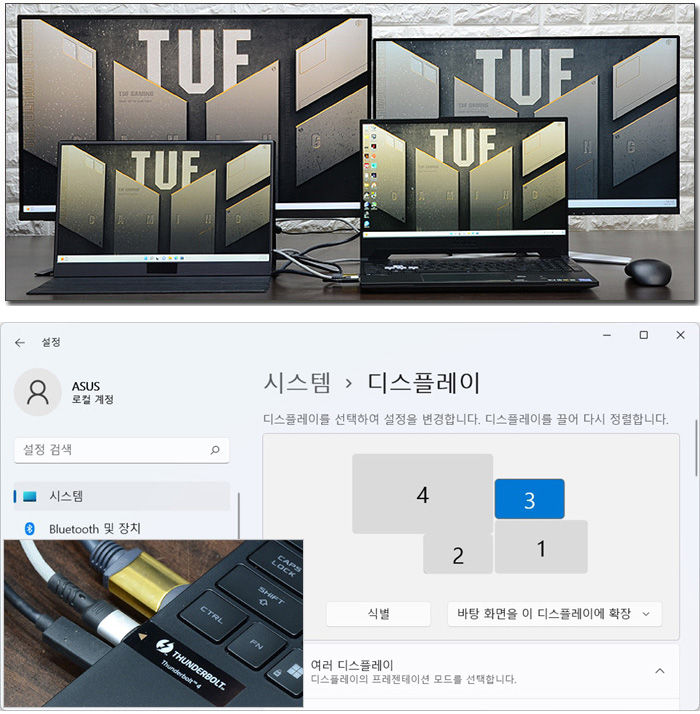
HDMI 뿐만 아니라 썬더볼트 4와 C타입 단자가 디스플레이 출력을 지원해 최대 3개의 모니터 연결이 가능하다. 상단의 사진은 3개의 모니터를 연결해 테스트를 진행하고 있는 모습으로 4K 모니터도 문제없이 작동하는 것을 확인할 수 있었다. 고성능 노트북으로 멀티테스킹이 필수적인 작업 환경에서 유용하게 활용할 수 있을 것이다.
![sbar9[1].jpg](http://www.noteforum.co.kr/temp_review/fx517zr/sbar9%5B1%5D.jpg)
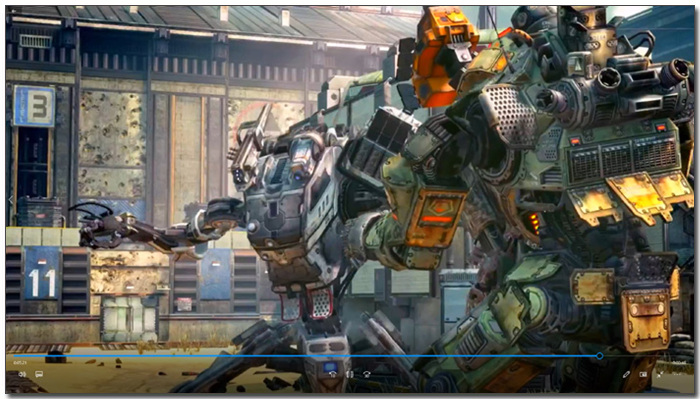
4K 동영상을 이용해 멀티미디어 테스트를 진행하고 있는 모습으로 15.6형 대화면을 지원하고 밝고 선명한 IPS 패널 탑재로 진한 컬러를 즐길 수 있었다. 특히 슬림 베젤이 적용되어 탁 트인 시야감을 경험할 수 있었으며 돌비 애트모스를 지원하는 스피커가 장착되어 보급형 노트북과는 비교되는 퀄리티 높은 사운드를 들려 주었다.
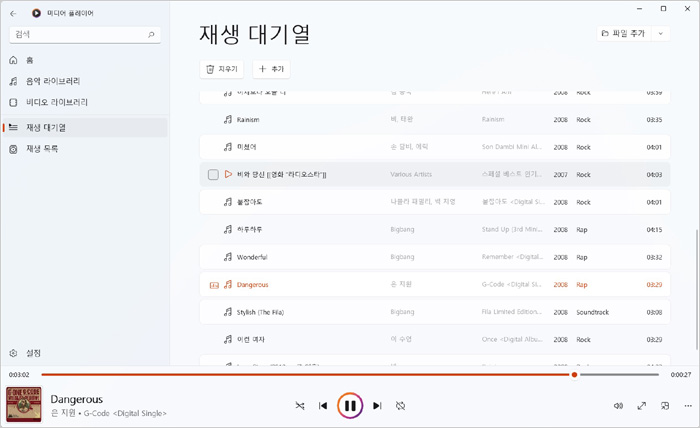
MP3 파일을 이용해 스피커 테스트를 진행하고 있는 모습으로 사무실을 가득 울리는 높은 출력에 중고음 뿐만 아니라 저음 재생력도 뛰어나 만족스럽게 음악을 즐길 수 있었다. 보급형 노트북에서는 느낄 수 없는 시원한 소리를 들을 수 있을 것이다.
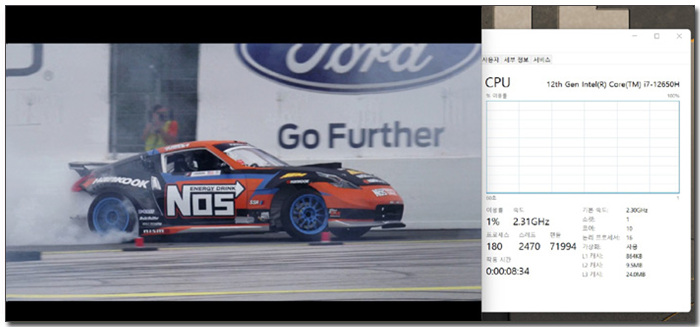
4K 동영상을 이용해 CPU 점유율 테스트를 진행하고 있는 모습으로 1~3% 의 안정적인 모습을 보여 주었으며 웹서핑 과의 멀티테스킹 시 20% 초반대의 안정적인 모습을 보여 주었다. 다양한 창을 띄어두고 사용하는 작업용으로도 적합한 노트북이다.
![sbar70[1].jpg](http://www.noteforum.co.kr/temp_review/fx517zr/sbar70%5B1%5D.jpg)
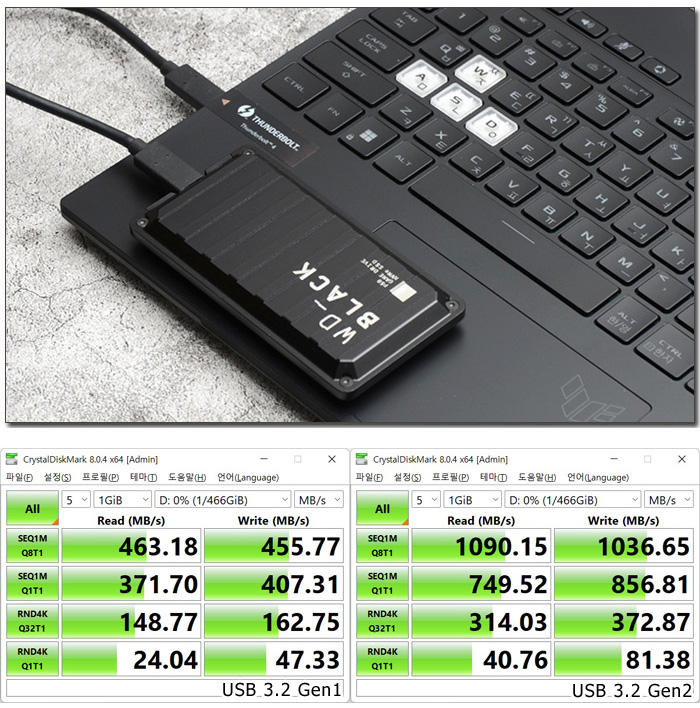
이 제품은 썬더볼트 4 단자를 지원해 빠른 데이터 전송이 가능하다. 상단의 사진은 USB 3.2 외장 SSD를 이용해 테스트를 진행하고 있는 모습으로 1,000MB/s를 넘어가는 빠른 속도를 보여 주었다.
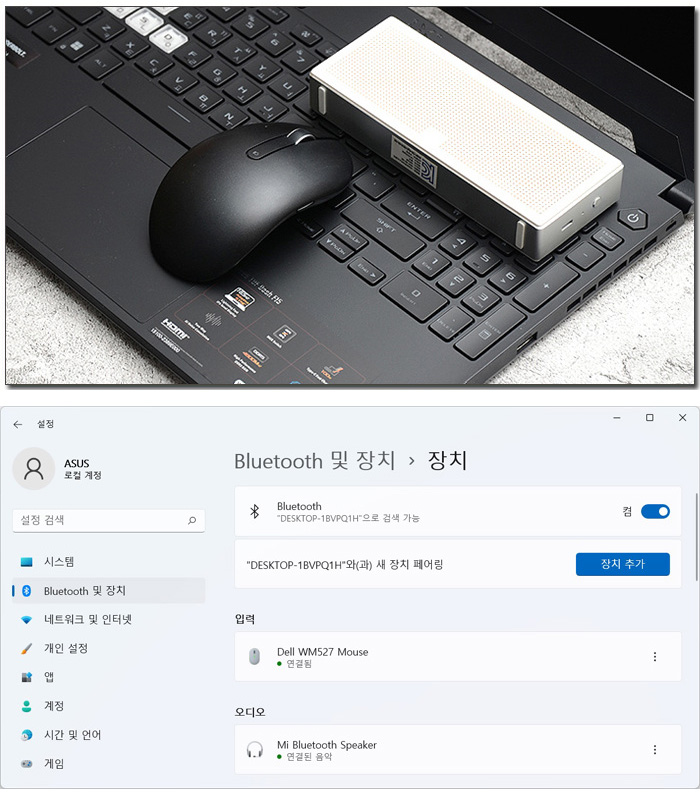
장착된 인텔 AX201 무선랜카드는 블루투스를 지원해 다양한 액세서리를 무선으로 연결해 활용할 수 있다. 스마트폰과 연결해 데이터 전송이 가능하며 사진과 같이 외장 스피커나 마우스 등도 연결해 활용할 수 있다.

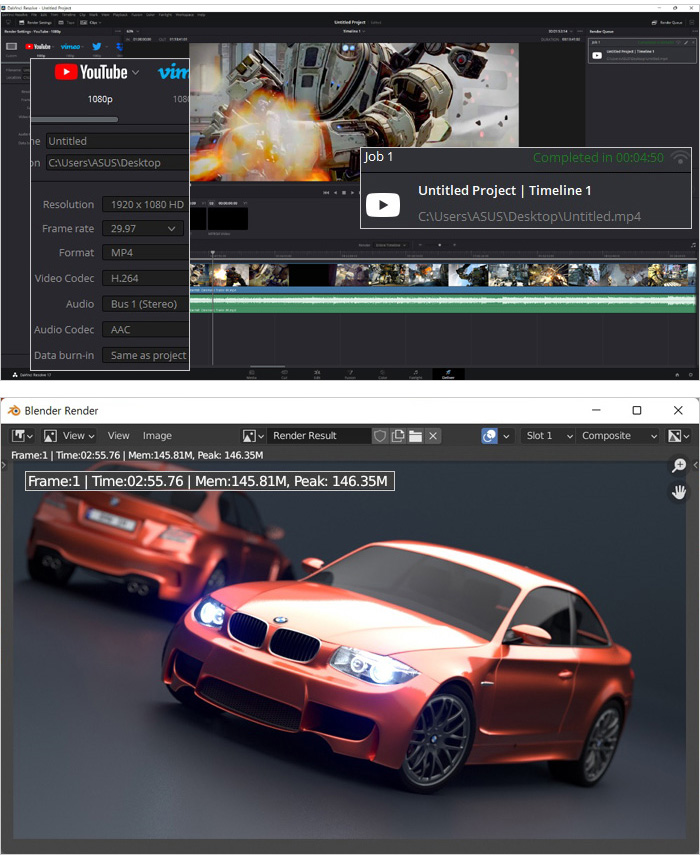
영상편집 S/W 다빈치 리졸브를 이용해 랜더링 테스트를 진행하고 있는 모습으로 (640MB, 920MB, 990MB 4K 동영상을 단일 동영상으로 랜더링, FHD 해상도에 H.264 비디오 코덱) 4분 50초가 소요되는 것을 확인할 수 있었다. 또한 블랜더 랜더링 테스트에서도 2분대의 빠른 랜더링 시간을 보여주었다. (크리에이터 노트북으로 손색없는 모델이다.)
![sbar10[1].jpg](http://www.noteforum.co.kr/temp_review/fx517zr/sbar10%5B1%5D.jpg)
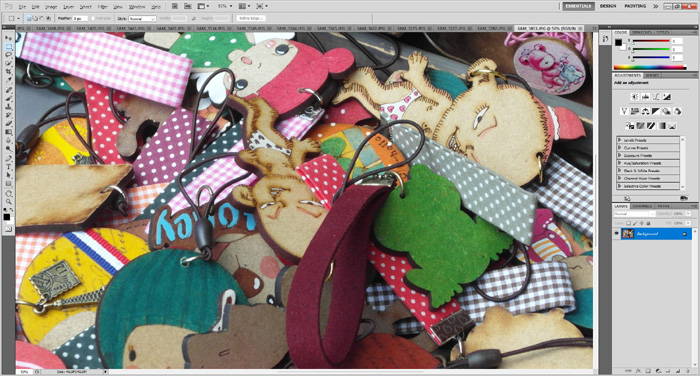
포토샵을 이용해 사진편집 테스트를 진행하고 있는 모습으로 고성능 게이밍 노트북 답게 부드럽게 작업할 수 있었다. 성능뿐만 아니라 색 정확도 또한 상당히 뛰어난 노트북으로 (DCI-P3 100%) 디자인과 같은 전문작업용으로도 유용하게 활용할 수 있을 것이다. @ 총 46장의 원본 사진 (총 180MB) 을 로딩하는데 걸리는 시간을 측정했는데 17초가 소요되었다.
![sbar11[1].jpg](http://www.noteforum.co.kr/temp_review/fx517zr/sbar11%5B1%5D.jpg)
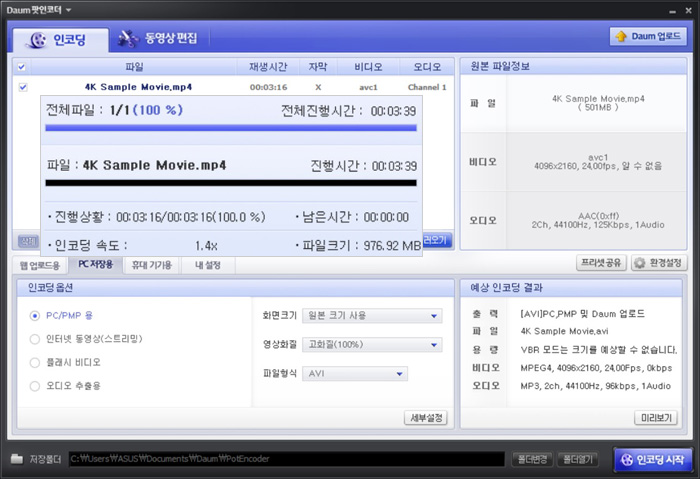
4K 동영상을 이용해 인코딩 테스트를 진행하고 있는 모습으로 3분 39초의 빠른 속도를 보여주었다. (11세대 인텔 프로세서를 탑재한 전작대비 30초 정도 빠른 속도를 보여주었다.)
![sbar12[1].jpg](http://www.noteforum.co.kr/temp_review/fx517zr/sbar12%5B1%5D.jpg)
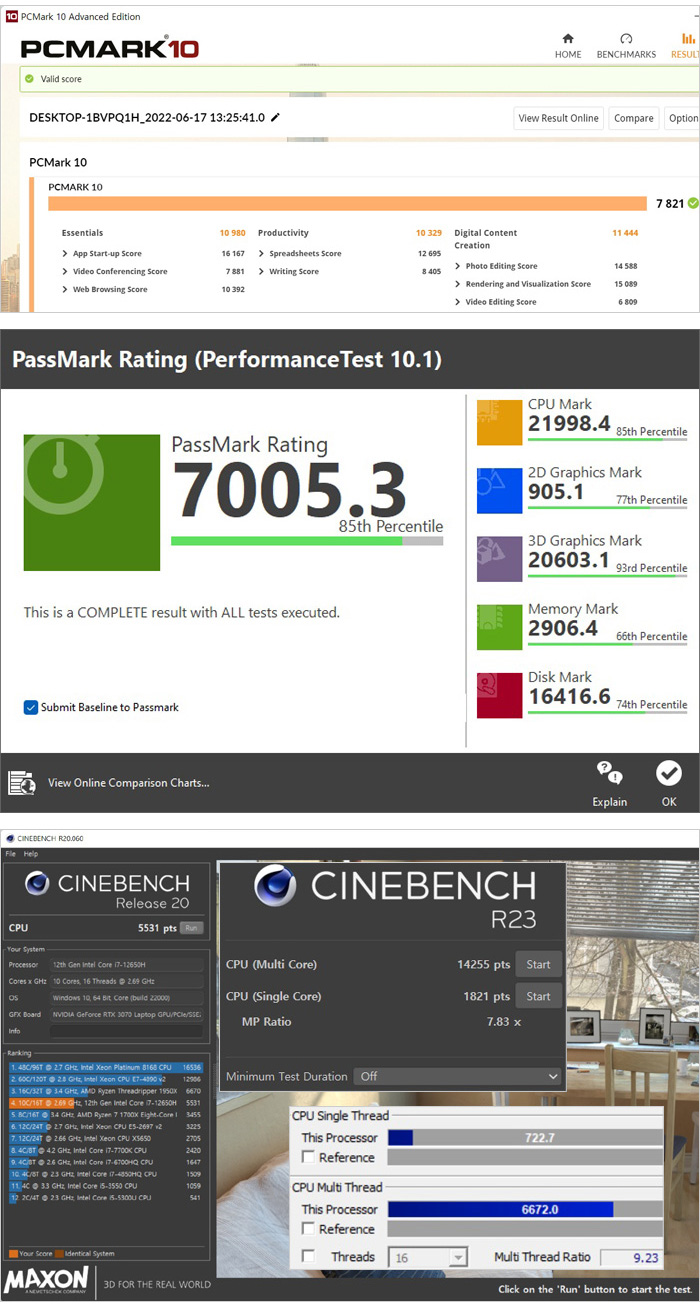
벤치마크 프로그램을 이용해 기기의 성능을 확인하고 있는 모습으로 대부분의 게임을 부드럽게 즐길 수 있는 높은 스코어를 보여주었다. 게임은 물론 CPU 활용율이 높은 작업용 노트북으로 편하게 사용할 수 있을 것이다. (대부분의 CPU 스코어가 i9-11900H 보다 높다.)
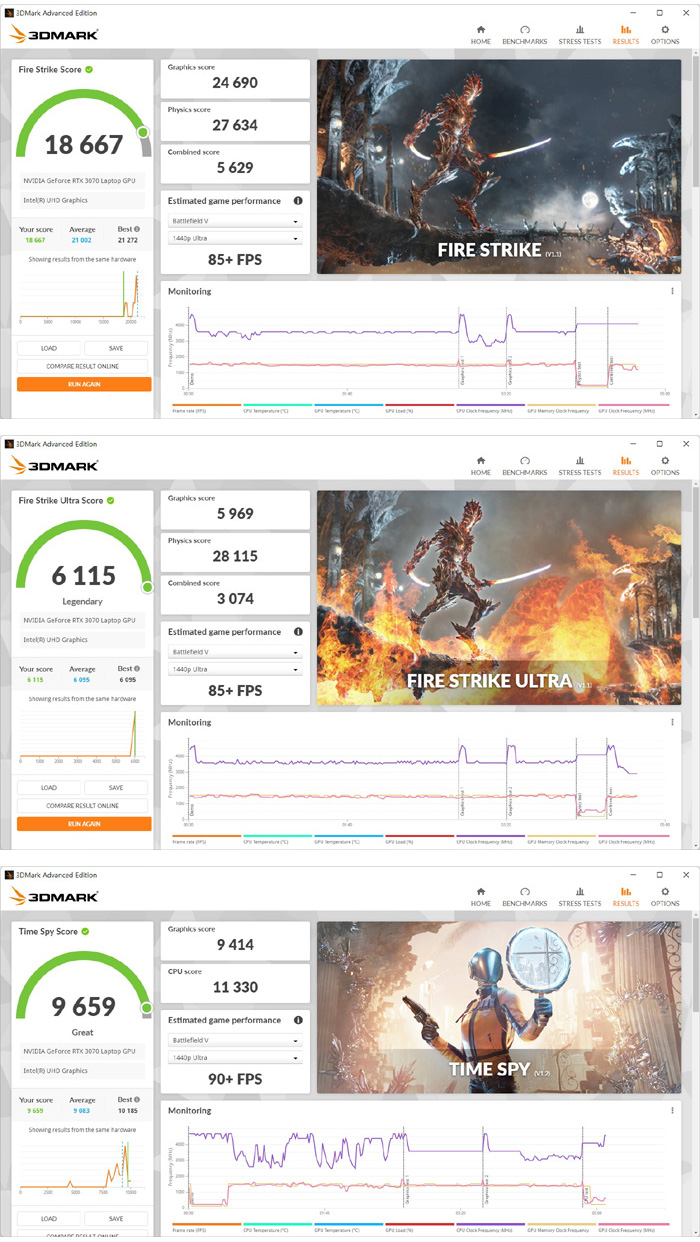
3D 퍼포먼스 확인을 위해 3DMARK를 구동한 모습으로 RTX 3060 이하의 메인스트림급 GPU를 탑재한 노트북과는 분명한 차이를 보여주었다. 대부분의 게임을 최상위 옵션에서 부드럽게 즐길 수 있다.
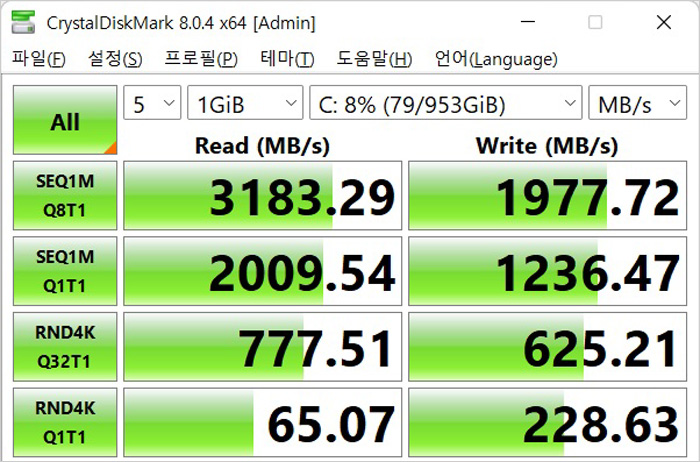
저장장치의 속도를 확인하고 있는 모습으로 NVMe M.2 SSD를 장착해 빠른 속도로 대용량 데이터를 전송할 수 있다. 특히 1TB로 대용량을 지원해 최신 게임이나 S/W, 데이터 등을 부담없이 설치할 수 있는 장점을 가지고 있다.
![sbar13[2].jpg](http://www.noteforum.co.kr/temp_review/fx517zr/sbar13%5B2%5D.jpg)
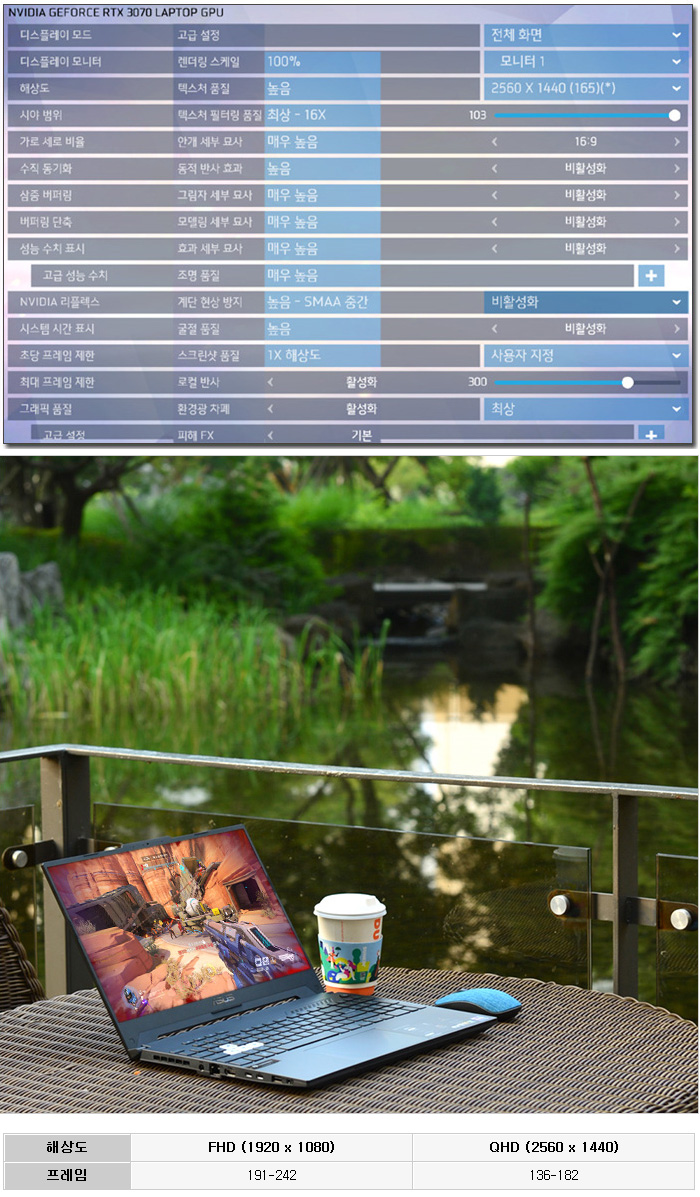
오버워치의 프레임 테스트를 진행하고 있는 모습으로 최상 옵션에서 FHD는 191-242 프레임, QHD는 136-182 프레임을 보여주었다. QHD 에서도 약간의 옵션만 조정하면 165Hz 주사율을 100% 가깝게 활용할 수 있다.
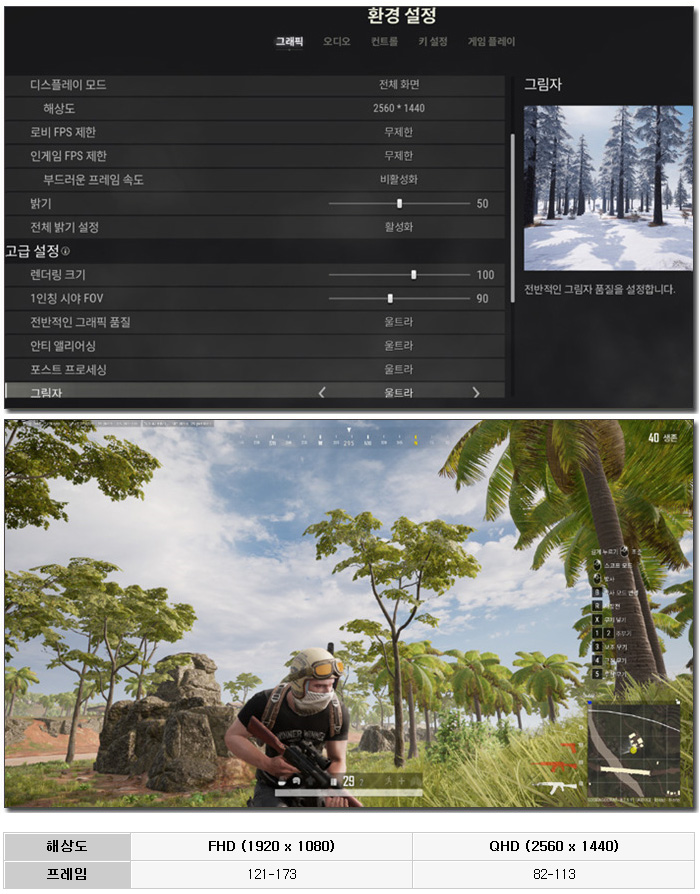
배틀그라운드를 울트라 옵션에서 실행하고 있는 모습으로 FHD 에서는 121-173 프레임을 보여주었으며 QHD 에서는 82-113 프레임을 보여주었다. 옵션을 조정하면 QHD 에서도 100프레임 확보가 가능하다.
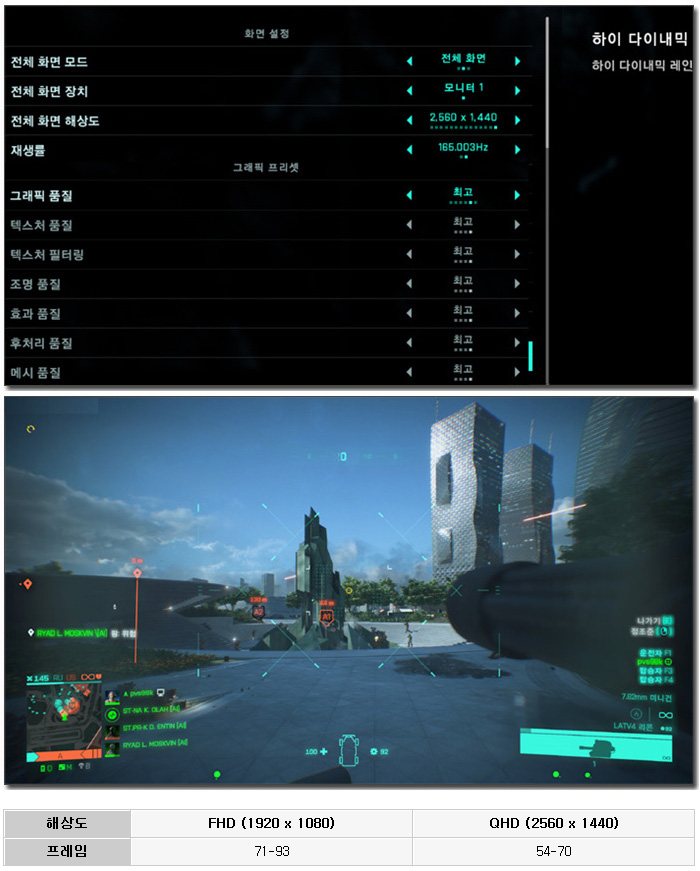
배틀필드 2042를 최고 옵션에서 플레이 하고 있는 모습으로 FHD에서 71-93, QHD에서 54-70 프레임으로 실행되는 것을 확인할 수 있었다. 부드럽게 게임을 즐길 수 있을 것이다.
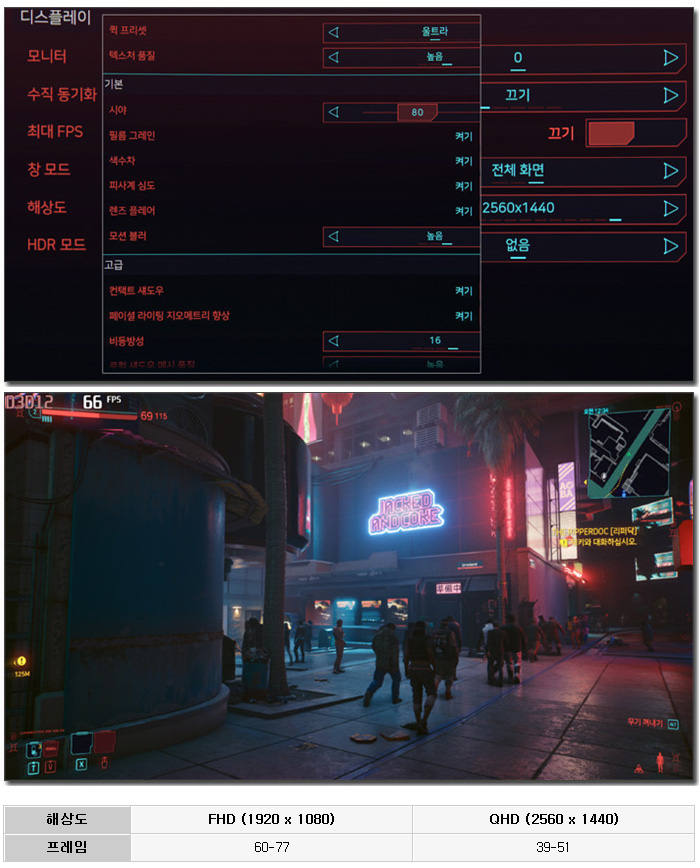
사이버펑크 2077을 울트라 옵션에서 플레이 하고 있는 모습으로 QHD 해상도에서도 30프레임 이하로 떨어지지 않는 것을 확인할 수 있었다. (RTX 3060 이하의 GPU가 탑재된 대부분의 노트북은 FHD 에서만 겨우 게임을 실행할 수 있다.) 충분히 게임을 즐길 수 있을 것이다.
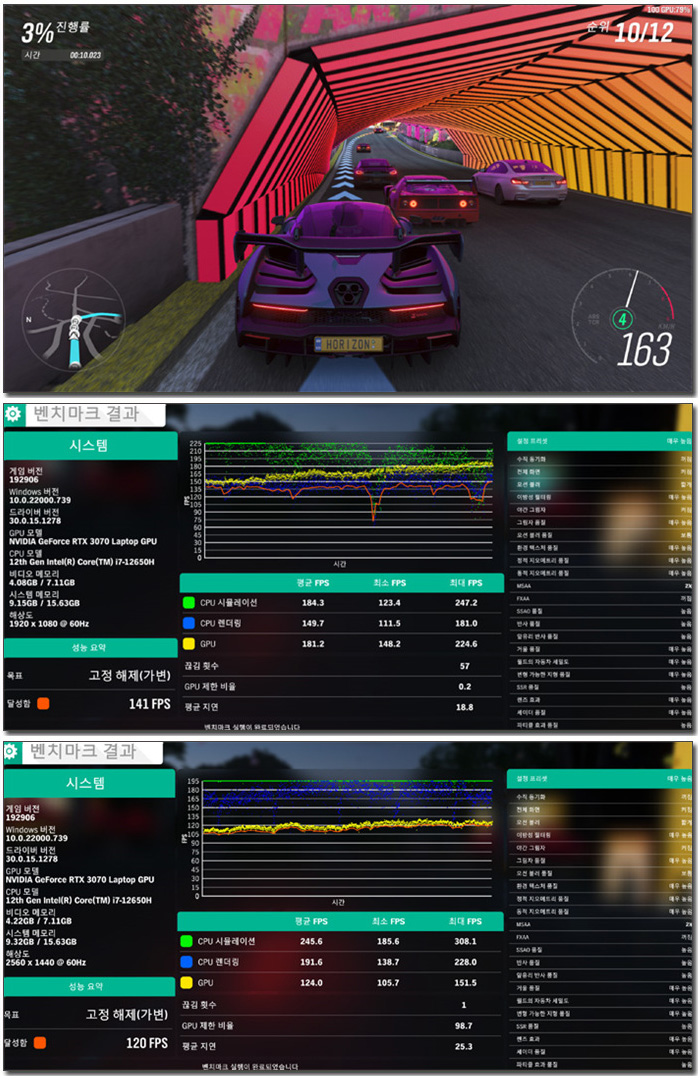
레이싱 게임 포르자 호라이즌 4 데모 의 벤치마크를 이용해 성능 테스트를 진행하고 있는 모습으로 FHD에서 141, QHD에서 120 FPS를 보여주었다. 포르자 호라이즌 4 뿐만 아니라 포르자 호라이즌 5 도 부드럽게 즐길 수 있는 노트북이다.
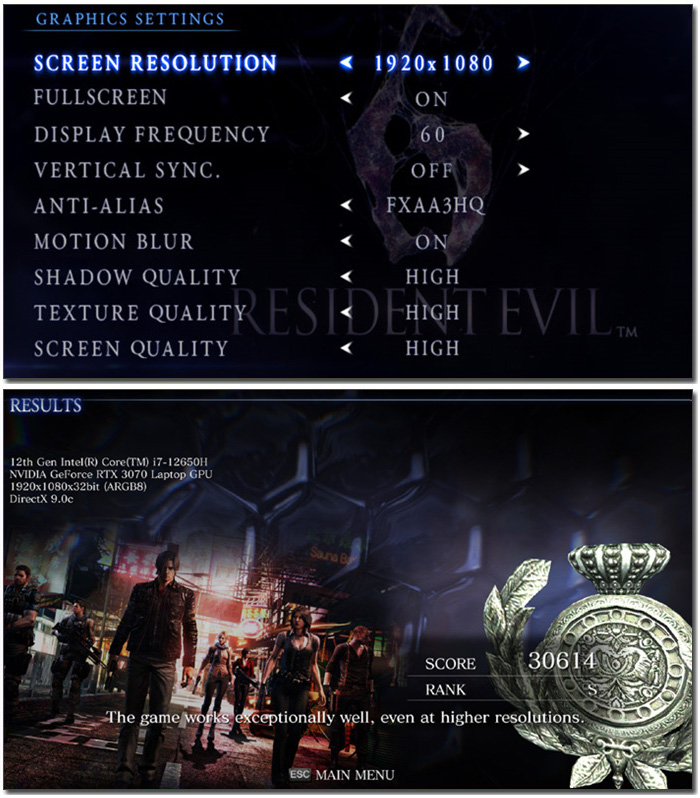
고성능 그래픽카드 벤치마크 용으로 사용되는 레지던트 이블6 를 구동했는데 30614의 S급 랭킹을 보여주었다.
![bar4[1].jpg](http://www.noteforum.co.kr/temp_review/fx517zr/bar4%5B1%5D.jpg)
![bar5[1].jpg](http://www.noteforum.co.kr/temp_review/fx517zr/bar5%5B1%5D.jpg)

도입부에서 언급한 것과 같이 기존 TUF 게이밍 노트북과는 성능이나, 기능, 디자인 등 많은 부분에서 완전히 달라진 모습을 보여주었다. 기존 TUF 제품을 테스트 할 때만 해도 ROG 시리즈와 퀄리티 차이를 크게 느꼇는데 이 제품은 큰 차이가 느껴지지 않았다.
리뷰를 진행한 ASUS TUF DASH F15 FX517ZR-HQ009의 가장 큰 장점은 높은 성능이라 말씀드리고 싶다. 12세대 인텔코어 프로세서와 RTX 3070, 16GB DDR5 메모리가 장착된 모델답게 100만원 초반대의 보급형 게이밍 노트북과는 비교를 불허하는 강력한 성능을 보여주었다. 대부분의 게임을 최상위 옵션에서 즐길 수 있을 것이다.
디스플레이의 퀄리티가 좋아진 점도 칭찬하고 싶다. 기존 TUF 시리즈는 디스플레이의 색감에서 다소 아쉬운 모습을 보여 주었는데 이 제품은 밝기나 선명도, 색 정확도 모두에서 일반적인 최고급형 노트북 수준의 만족감을 주었다. 특히 165Hz 주사율을 지원하고 아댑티브 싱크 기술도 제공되어 쾌적한 환경에서 게임을 즐길 수 있다.
감각적인 디자인도 큰 장점이라 말씀드리고 싶다. 기존 TUF 시리즈는 ROG와 퀄리티 뿐만 아니라 완성도에서도 차이가 있었는데 이 제품은 확연히 달라진 디자인으로 ROG에 버금가는 만족감을 주었다. (기존 TUF가 하위 모델이라고 느껴졌다면 이번에 리뷰한 TUF 노트북은 동급의 다른 라인업 노트북이라는 느낌이 든다.)
고급기능을 추가해 사용성을 높인점에도 좋은 점수를 주고 싶다. ROG 에서만 지원하던 PD충전을 제공해 편의성을 높였으며 최대 3개의 디스플레이 추가가 가능해 멀티테스킹도 편하게 실행할 수 있었다.
더 가볍고 날렵하게 설계해 휴대성을 높인점도 인상적이며 2개의 메모리 슬롯과 여분의 M.2 슬롯을 지원해 업그레이드가 가능한 것도 장점이라 할 수 있다. 또한 확연한 피드백을 제공하는 키보드와 시원한 사운드도 무척 마음에 들었다.
합리적인 가격에 대부분의 게임을 최상위 옵션에서 즐길 수 있는 게이밍 노트북을 구입하고 싶은 유저들에게 추천한다. 가성비에만 포커스를 맞춘 보급형 모델들과는 성능이나 완성도에서 확연한 차이를 경험할 수 있을 것이다.
김원영 기자 [email protected]
[디지털 모바일 IT 전문 정보 - 노트포럼]
Copyrights ⓒ 노트포럼, 무단전재 및 재배포 금지
- 2024-04-19 13:35 제휴 리뷰 > 넉넉한 용량과 압도적 성능, ACER 프레데터 GM7000 M.2 NVMe 4TB
- 2024-04-12 17:08 제휴 리뷰 > 날렵하고 빠른 OLED노트북, 레노버 아이디어패드Slim5 16AHP9 83DD0023KR
- 2024-04-05 16:22 제휴 리뷰 > 다용도 고성능 미니PC, 레노버 아이디어센터 Mini 01IRH8 90W20048KA
- 2024-04-05 16:15 제휴 리뷰 > 가볍고 조용한 게이밍 노트북, MSI 사이보그 15 AI A1VFK
- 2024-04-05 16:10 제휴 리뷰 > 작고 가벼운데 성능은 최고, ACER 스위프트 고 14 OLED SFG14-73
Who's 노트포럼

디지털 모바일 IT 전문 정보지, 노트포럼
-
Read More

전문가를 위한 4K 모니터, 크로스오버 27UR3 UHD 리얼 4K HDR DCI P3 IPS 하이라이트
대부분의 전문가용 모니터는 색 재현력이나 정확도가 높은 패널을 사용하다 보니 자연스레 높은 가격대를 형성하고 있다. 특히 해상도가 2K나 4K일 경우 50만원을 훌쩍 넘어가며 일부 제품의 경우 100만원대에 판매되기도 한다. 현업에 종사하는 전문직종... -
Read More

주변기기 연결을 쉽고 편하게, 아트뮤 11In1 썬더볼트4 도킹 스테이션 T4D210
노트북이 소형화 & 슬림화 되면서 지원단자의 숫자가 줄어들고 있다. 뛰어난 휴대성으로 쉽게 들고다닐 수 있는 장점을 가지고 있는데 반해 다양한 단자를 한번에 연결하고 사용해야 하는 유저들은 불편을 감수해야만 한다. 특히 빠른 전송속도를 지... -
Read More

게임도 OK 업무도 OK, 레노버 아이디어패드 Slim5 Pro 16ARH7 82SN005LKR
문서 작업이나 웹서핑, 심플한 업무 & 학습용 S/W를 사용할 경우 저전력 프로세서 기반의 노트북 만으로도 만족스러운 성능을 경험할 수 있다. 인텔이나 AMD 에서 최근 출시되고 있는 U프로세서의 성능이 진일보 했기 때문이다. 하지만 최신 게임을 ... -
Read More

초고속 충전지원 5G 고성능 스마트폰, POCO F4
대부분의 유저들이 프리미엄급 스마트폰을 선호하던 몇 년전과 달리 최근에는 중급형이나 보급형 스마트폰을 구입해 사용하는 유저들이 무척 많아졌다. 전체적인 완성도나 성능, 디스플레이 등이 현저히 떨어졌던 예전의 중급형 & 보급형 모델들과 달리... -
Read More

가격은 낮추고 품질과 성능은 높였다, 삼성 갤럭시북2 NT550XEZ-A38A
웹서핑이나 문서작업, 동영상 감상과 같이 캐주얼한 용도로 노트북을 사용할 경우 굳이 퍼포먼스에 특화된 고가의 제품을 구입할 필요가 없다. 저전력 프로세서 기반의 보급형 노트북 만으로도 답답함 없이 사용할 수 있기 때문이다. 현재 가성비에 특화... -
Read More

활용성 높인 고성능 투인원 노트북, 레노버 아이디어패드 FLEX5 16ALC
360도 회전 힌지가 설치된 투인원 노트북을 사용하면 쉽게 빠르게 컨텐츠를 제작할 수 있다. 대부분의 투인원 노트북이 터치 디스플레이를 제공할 뿐만 아니라 전용펜이 내장되어 마우스 만으로는 표현하기 힘든 작업을 쉽게 실행할 수 있기 때문이다. 디... -
Read More

강력한 성능으로 무장한 최고급형 게이밍 노트북, 기가바이트 AORUS 17 YE
유저들이 대화면 노트북을 선호하는 이유는 높은 몰입감과 사용성 때문이다. 게임이나 동영상을 즐길때 눈앞에 펼쳐지는 대화면이 몰입감을 높여주며 멀티테스킹 작업시 2개 이상의 창을 편하게 띄어두고 사용할 수 있다. 화면이 커지는 만큼 휴대성이 떨... -
Read More

성능과 화질 모두 잡았다, 크로스오버 38LG3 나노IPS 패스트 144 WQHD PLUS HDR 게이밍
축구와 같은 스포츠나 레이싱 게임은 울트라 와이드 디스플레이를 사용했을 때 훨씬 박진감 넘치는 게임 플레이가 가능하다. 좌우로 넓게 펼쳐진 21:9 화면비율의 모니터로 게임을 플레이 하면 일반 게이밍 모니터에서는 느낄 수 없는 몰입감을 경험할 수 ... -
Read More

게이밍 노트북용 PD충전기, KOVOL 140W PD GaN 고속 충전기 KV-PC019
최근 PD 충전기를 사용하는 디바이스가 늘어나고 있다. 대부분의 스마트폰은 고속 충전을 지원해 PD 충전기를 사용할 수 있으며 고급형 태블릿PC를 중심으로 고속충전 기능이 제공되면서 PD충전기를 필요로 하는 모델들이 늘어나고 있다. 가장 주목할 만한 디... -
Read More

크기는 줄이고 성능은 높였다, MSI 미니 DP20ZA 5600G
미니PC를 구입하고 싶지만 성능 때문에 망설이는 유저들이 많다. 그 이유는 예전의 미니PC가 저전력 프로세서나 펜티엄 & 셀러론 등의 하위 모델을 사용했기 때문이다. 발열이 적어 안정성을 확보할 수 있으며 문서작업이나 웹서핑 등 캐주얼한 작업은 ... -
Read More

스타일 살리고 성능은 높였다, ASUS TUF Dash F15 FX517ZR-HQ009
글로벌 게이밍 노트북 시장을 선도하는 ASUS 나 MSI 와 같은 제조사는 다양한 게이밍 라인업을 보유하고 있다. 단순히 성능만으로 제품을 분류하지 않고 사용성과 퀄리티, 가성비 등을 전반적으로 고려해 라인업이 구성되어 선택의 폭을 넓혔다. ASUS의 ... -
Read More

빠른 속도를 즐기는 당신을 위한 CPU, 12세대 인텔코어 i9-12900K 프로세서
PC에서 성능을 좌우하는 가장 중요한 부품은 단연 CPU라 할 수 있다. 그래픽카드에 따라 성능이 좌우되는 게임조차도 CPU의 멀티코어 활용이 늘어나면서 고성능의 최신 제품을 사용하지 않으면 아무리 좋은 그래픽카드를 사용해도 높은 성능을 발휘하지 못...



 크기는 줄이고 성능은 높였다, MSI 미니 DP20ZA 5600G
크기는 줄이고 성능은 높였다, MSI 미니 DP20ZA 5600G
 빠른 속도를 즐기는 당신을 위한 CPU, 12세대 인텔코어 i9-12900K...
빠른 속도를 즐기는 당신을 위한 CPU, 12세대 인텔코어 i9-12900K...











